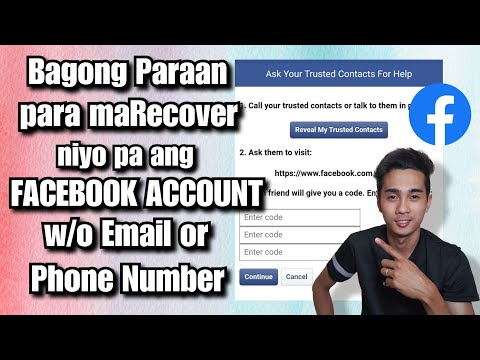Ang pagkuha ng password ng iyong Facebook account ay karaniwang nagsasangkot sa pagpapadala ng Facebook ng isang link sa pagbawi sa email address na nauugnay sa iyong account. Ipinapakita sa iyo ng wikiHow na ito kung paano mo mababawi ang iyong password sa Facebook kung wala ka nang access sa email address na nauugnay sa iyong account.
Mga hakbang
Paraan 1 ng 2: Pagkuha ng Iyong Password sa pamamagitan ng SMS

Hakbang 1. Magbukas ng isang browser at pumunta sa
Tiyaking gumagamit ka ng isang iPhone o iPad kung saan matagumpay kang naka-log in sa Facebook sa nakaraan

Hakbang 2. Ipasok ang numero ng telepono na nauugnay sa iyong account
Hangga't mayroon kang access sa numero ng telepono na nauugnay sa iyong Facebook account, makakatanggap ka ng isang recovery code sa pamamagitan ng text message.
Dapat kang makatanggap ng mga text message na ipinadala sa numerong ito. Kung hindi posible iyon, subukan ang pamamaraang "Pagkuha ng Iyong Password Sa Mga Pinagkakatiwalaang Mga contact."

Hakbang 3. Tapikin ang Paghahanap
Dadalhin ka nito sa pahina na "I-reset ang Iyong Password".

Hakbang 4. Piliin ang "Magpadala ng Code sa pamamagitan ng SMS" at i-tap ang Magpatuloy
Magpapadala ngayon ang Facebook ng isang anim na digit na code sa numero ng telepono na ipinasok mo.

Hakbang 5. Ipasok ang anim na digit na code at i-tap ang Magpatuloy

Hakbang 6. Magpasok ng isang bagong password at i-tap ang Magpatuloy
Kailangan mong ipasok ito nang dalawang beses upang matiyak na na-type mo ito ng tama. Kapag natanggap, maaari mong gamitin ang password na ito upang mag-log back sa Facebook.
Sa sandaling nakuha mo muli ang pag-access sa iyong account, tiyaking i-update ang iyong profile gamit ang isang kasalukuyang email address upang gawing mas madali makuha ang iyong account sa hinaharap
Paraan 2 ng 2: Pagkuha ng Iyong Password Sa Mga Pinagkakatiwalaang Mga contact

Hakbang 1. I-tap ang icon ng Facebook app upang buksan ito
Ang icon ng Facebook ay mukhang isang puting letrang "f" sa isang asul na background. Karaniwan mong mahahanap ito sa home screen.
- Kung nagdagdag ka ng Mga Pinagkakatiwalaang Mga contact sa iyong Facebook account, maaari mong gamitin ang mensaheng ito upang makabalik nang hindi nangangailangan ng pag-access sa iyong email address.
- Ang Pinagkakatiwalaang Mga contact ay 3-5 na kaibigan sa Facebook na iyong personal na pinili upang matulungan kang muling makuha ang pag-access sa iyong account. Idinagdag mo ang mga kaibigan na ito sa iyong mga setting ng seguridad, o sa pamamagitan ng pag-tap sa isang link sa isang rekomendasyon mula sa Facebook.

Hakbang 2. I-tap ang Nakalimutan ang Password
Nasa ibaba ito ng patlang na pagpasok ng password.

Hakbang 3. Maghanap para sa iyong account
Upang magawa ito, i-type ang iyong buong pangalan, numero ng telepono, o email address sa search bar at sa tuktok ng screen, at pagkatapos ay tapikin ang Maghanap

Hakbang 4. Piliin ang iyong profile sa Facebook
Dadalhin ka nito sa screen na "Kumpirmahin ang Iyong Account," kung saan makikita mo ang ilang mga pagpipilian para sa pagbawi ng iyong account.

Hakbang 5. I-tap ang Wala nang access sa mga ito?
- Kung mayroon kang access sa isa sa mga pagpipilian sa pakikipag-ugnay (tulad ng iyong numero ng telepono o isang kahaliling email address), i-tap ito dito upang makakuha ng isang code na nagbibigay-daan sa iyo upang mag-log in muli.
- Kung hindi mo pa na-set up ang Mga Pinagkakatiwalaang Mga contact at wala kang access sa isa sa mga pagpipilian sa pakikipag-ugnay, hindi ka maaaring magpatuloy mula rito.

Hakbang 6. Magpasok ng isang numero ng telepono o email address at i-tap ang Magpatuloy
Maaari itong maging anumang numero ng telepono o email address na mayroon kang access.

Hakbang 7. I-tap ang Ipakita ang Aking Mga Pinagkakatiwalaang Mga contact

Hakbang 8. Mag-type ng buong pangalan ng isang Pinagkakatiwalaang Pakikipag-ugnay
Ang pangalang nai-type mong dapat ay ang pangalan na ginagamit ng tao sa Facebook. Kapag natanggap ang pangalan, makakakita ka ng isang URL sa screen na kailangan mong ipadala ang contact na iyon.
Kung hindi mo alam kung paano baybayin ang pangalan ng tao, makipag-ugnay sa kanila upang hilingin ang spelling

Hakbang 9. Kopyahin ang link sa pagbawi
Upang magawa ito, tapikin nang matagal ang link hanggang lumitaw ang isang menu, pagkatapos ay tapikin ang Kopya.

Hakbang 10. Ipadala ang link sa Pinagkakatiwalaang Makipag-ugnay
Maaari mo itong gawin sa pamamagitan ng email, sa Messages app, o anumang iba pang app na ginagamit mo upang makipag-usap sa taong iyon.
Upang i-paste ang link na kinopya mo sa isang mensahe, tapikin nang matagal ang lugar ng pagta-type, pagkatapos ay tapikin I-paste.

Hakbang 11. Tanungin ang iyong pinagkakatiwalaang contact para sa code sa pagbawi
Makikita ng iyong contact ang code na ito pagkatapos i-click ang link.

Hakbang 12. Ipasok ang code sa pag-recover upang mag-log in muli
Kapag natanggap ang code, mabawi mo ang pag-access sa Facebook.